Mit Apple AirPods können Sie Ihre Lieblingsmusik und Audiodateien wie mit jedem anderen wirklich kabellosen Kopfhörer hören. Doch es gibt ein paar Tricks, mit denen Sie noch mehr aus Ihren AirPods herausholen können. Dieser Artikel hilft Ihnen, das Beste aus Ihren AirPods herauszuholen.
Koppeln Sie AirPods mit dem iPhone in nur 3 Sekunden
AirPods lassen sich ohne Kopplungsaufwand in alle Ihre Apple-Geräte integrieren und funktionieren auf ihnen. Sie können Ihre Kopfhörer in Sekundenschnelle mit all Ihren anderen Apple-Geräten koppeln, einschließlich Apple Watch, iPad, Mac oder Apple TV.
Öffnen Sie nach dem Öffnen des AirPods-Gehäuses das Ladegehäuse (mit den Ohrhörern darin) neben Ihrem entsperrten iPhone. Nur ein oder zwei Sekunden später sollte eine Meldung angezeigt werden, in der Sie gefragt werden, ob Sie Ihre AirPods mit Ihrem iPhone koppeln möchten. Tippen Sie auf „Verbinden“ und fertig.
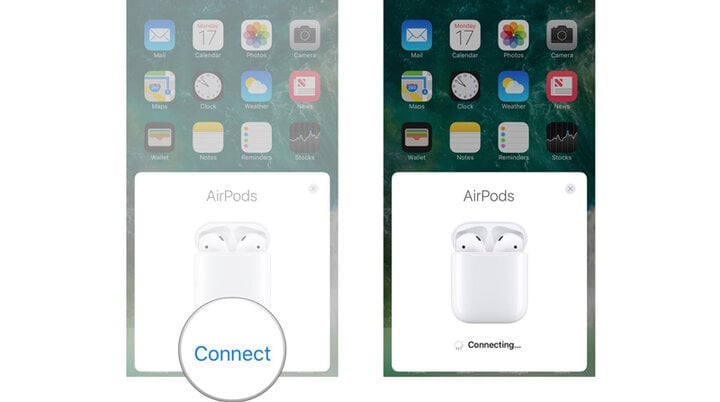
So holen Sie das Beste aus Ihren AirPods heraus.
AirPods mit Android-Telefon und Windows-PC verbinden
AirPods sind für die nahtlose Zusammenarbeit mit Apple-Produkten konzipiert, funktionieren aber auch mit Android-Telefonen oder Windows-Computern. AirPods verwenden Bluetooth und funktionieren daher mit Geräten anderer Hersteller wie herkömmliche Bluetooth-Kopfhörer.
Um Ihre AirPods mit Ihrem Android-Gerät oder Windows-PC zu verbinden, lassen Sie die Kopfhörer im Ladeetui und öffnen Sie den Deckel. Halten Sie die Taste am Gehäuse gedrückt, bis die Anzeigeleuchte zu blinken beginnt, um anzuzeigen, dass sich Ihre AirPods im Kopplungsmodus befinden.
Gehen Sie dann zu den Bluetooth-Einstellungen und wählen Sie AirPods auf dem Gerät aus, mit dem Sie sie verbinden möchten. Die Wiedergabesteuerung funktioniert auf Nicht-Apple-Geräten, einige andere Funktionen wie die automatische Pause/Wiedergabe beim Abnehmen der Kopfhörer und Siri sind in diesem Fall jedoch nicht verfügbar.
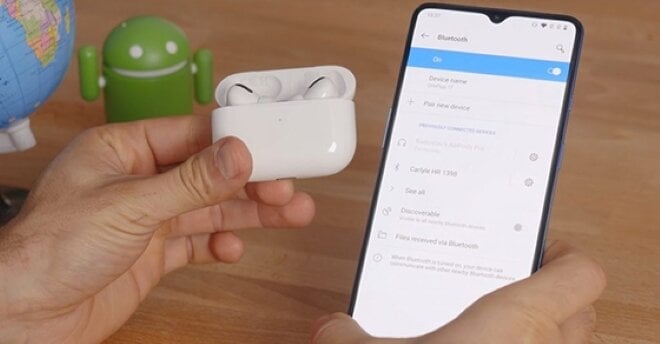
Überprüfen Sie die Akkukapazität der AirPods
Der schnellste Weg, den Akkustand Ihrer AirPods zu überprüfen, besteht darin, das Ladecase neben Ihrem iPhone oder iPad zu öffnen und auf eine Warnmeldung zu warten, die der Warnmeldung ähnelt, die während des ersten Kopplungsvorgangs angezeigt wurde. Der Akkustatus der Ohrhörer und des Ladeetuis wird in Prozent angezeigt.
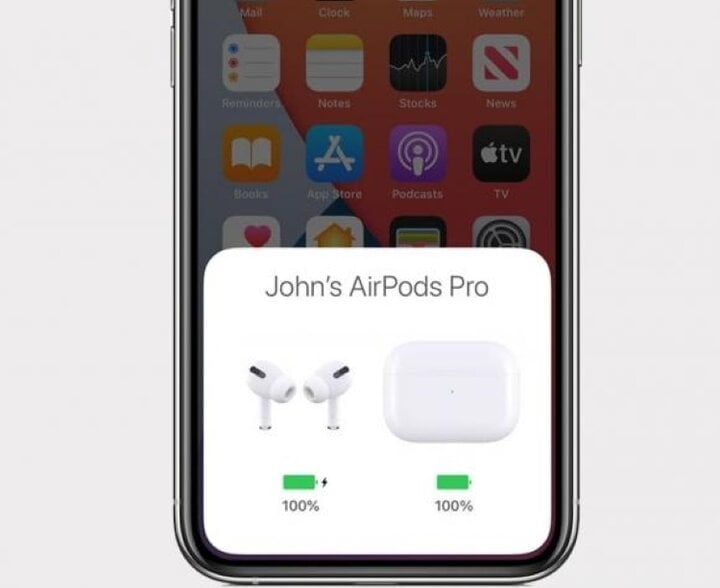
Tippen Sie auf Ihre AirPods, um die Wiedergabe zu steuern
Sie hören mit Ihren AirPods Musik und möchten die Wiedergabe wiederholen, vorspulen oder zu einem anderen Song springen. Sie müssen Ihr iPhone nicht in die Hand nehmen oder zu Ihrem Schreibtisch zurückkehren, um die Songs zu wechseln. Um beispielsweise einen Titel anzuhalten oder zu überspringen, können Sie am schnellsten die integrierten Steuerelemente verwenden. Diese Bedienelemente variieren je nach verwendetem AirPod-Modell.
Bei AirPods mit längerem Stiel (erste und zweite Generation) können Sie durch Doppeltippen auf jeden AirPod eine Reihe verschiedener Aktionen auslösen.
Bei den AirPods Pro und den neuen AirPods der dritten Generation drücken Sie den Schaft eines der Ohrhörer-Aufsätze zusammen. So viele Fingertipps sind für verschiedene Anforderungen erforderlich: Ein einfaches Tippen schaltet zwischen Wiedergabe und Pause um, ein doppeltes Tippen springt vorwärts, ein dreifaches Tippen springt und ein langes Drücken wechselt zwischen ANC- oder Transparenzmodus für AirPods Pro oder aktiviert Siri für die neuesten AirPods.
Wenn Sie über AirPods Max-Kopfhörer verfügen, erfolgt die gesamte Steuerung über die Digital Crown und die Geräuschkontrolltaste am rechten Kopfhörer, um Audio, Telefonanrufe, FaceTime-Anrufe zu steuern und Siri zu aktivieren.
Durch einmaliges Tippen wird zwischen Wiedergabe und Pause umgeschaltet, durch zweimaliges Tippen wird übersprungen, durch dreimaliges Tippen wird übersprungen und zurückgegangen und durch Drücken und Halten wird Siri aktiviert. Um zwischen den Modi „Geräuschunterdrückung“ und „Durchhören“ zu wechseln, drücken Sie einmal die Geräuschkontrolltaste.
Tipps zum Suchen und Ändern der AirPods-Einstellungen
Es gibt keine spezielle App zum Anpassen der Einstellungen oder Ändern der Steuerung für die AirPods. Stattdessen müssen Sie tief in die Bluetooth-Einstellungen Ihres iPhones eintauchen, um Änderungen vorzunehmen.
Sobald Ihre AirPods mit Ihrem iPhone verbunden sind, öffnen Sie die App „Einstellungen“ und wählen Sie „Bluetooth“. Suchen Sie den Namen Ihrer AirPods und tippen Sie auf das „i“ rechts neben dem Namen.
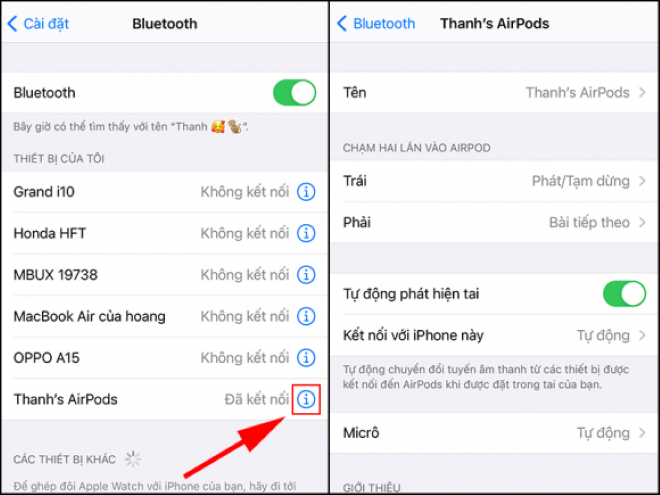
Verwenden Sie „Hey Siri!“
Ab der zweiten Generation der AirPods hat Apple die Möglichkeit hinzugefügt, Siri nur mit der Stimme des Benutzers zu verwenden. Wenn Sie AirPods Pro, AirPods Max, AirPods der zweiten oder dritten Generation haben, können Sie während der Verwendung einfach „Hey Siri“ gefolgt von einem beliebigen Befehl sagen.
Oben finden Sie einige Dienstprogramme zur optimalen Nutzung von AirPods-Kopfhörern. Bitte beachten und befolgen Sie diese. Viel Glück!
Khanh Son (Synthese)
[Anzeige_2]
Quelle







![[Foto] Premierminister Pham Minh Chinh und der Premierminister des Königreichs Thailand, Paetongtarn Shinawatra, nehmen am Vietnam-Thailand Business Forum 2025 teil](https://vphoto.vietnam.vn/thumb/1200x675/vietnam/resource/IMAGE/2025/5/16/1cdfce54d25c48a68ae6fb9204f2171a)


























![[Foto] Präsident Luong Cuong empfängt den Premierminister des Königreichs Thailand, Paetongtarn Shinawatra](https://vphoto.vietnam.vn/thumb/1200x675/vietnam/resource/IMAGE/2025/5/16/52c73b27198a4e12bd6a903d1c218846)































































Kommentar (0)